
İçindekiler:
- Yazar John Day [email protected].
- Public 2024-01-30 13:17.
- Son düzenleme 2025-01-23 15:13.

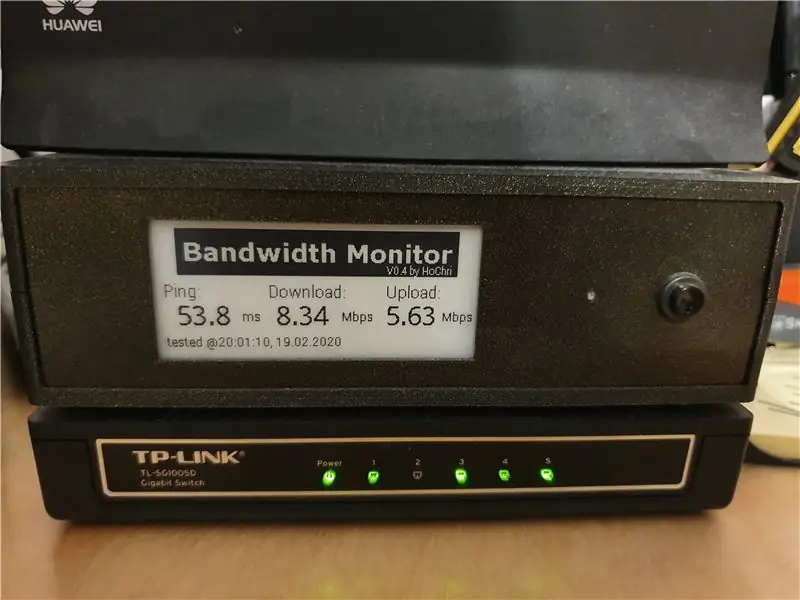

ISS'm tarafından şu anda hangi bant genişliğinin sağlandığını sık sık kendime sorduğum için (İnternet bağlantısı için bir LTE modem kullanıyorum), bir bant genişliği izleme sistemi düşündüm. Sistemin kompakt olması ve güç tasarrufu sağlaması gerektiğinden, ana bileşen olarak bir Raspberry Pi Zero seçtim. Raspberry, modeme WLAN üzerinden bağlı olduğundan, WLAN sorunları da tespit edilebilir.
Gereçler
- Ahududu Pi Sıfır WH
- Waveshare e-mürekkep ekranı (2,9 inç-e-kağıt modülü)
- DC-DC dönüştürücü (ör. DEBO DCDC 20W)
- RGB LED (eski bir cihazdan alınmış)
- Butona basınız
- Değiştirmek
- Röle modülü (örn. 2 Yollu Röle modülü2 Yollu Röle modülü)
- Erkek konnektör + Dişi konnektör (her ikisi de modem güç kaynağı fişinizin boyutuna uygundur)
- 3D baskılı kılıf
Adım 1: Özellikler
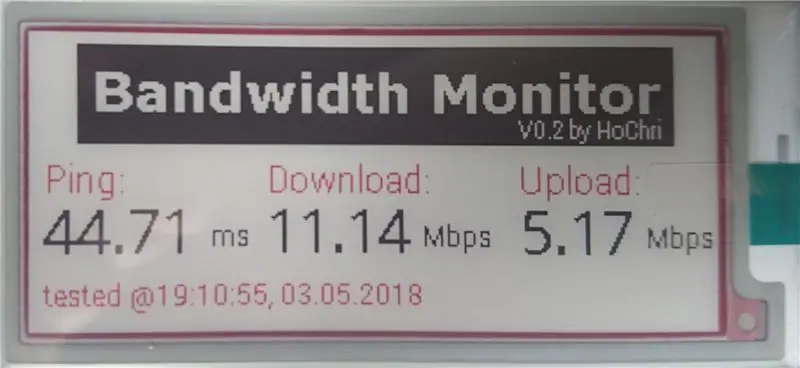
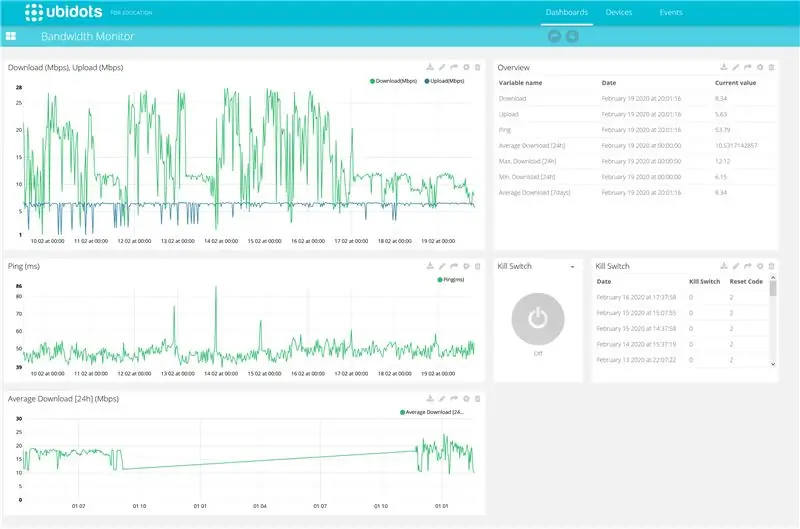

- Raspberry Pi Zero, WLAN üzerinden bağlanır, yükleme ve indirme hızını test eder ve her yarım saatte bir ping ölçümü gerçekleştirir. Ölçümler için temel olarak speedtest.net'in bir komut satırı sürümü kullanılır.
- Bant genişliği ve ping ölçümünün sonucu bir e-mürekkep ekranında gösterilir. Ölçüm zamanı da gösterilir.
- İndirme hızı tanımlanmış bir eşik değerinin altına düşerse, bir röle modemi kısa bir süreliğine kapatıp açar. Böylece modem, cihazda herhangi bir değişiklik yapılmadan sıfırlanır (yalnızca güç kaynağı kesintiye uğrar).
- Bant genişliği ölçümünü manuel olarak tetiklemek için cihazın ön tarafında bir düğme mevcuttur.
- Ölçülen değerler bir Ubidots Dashboard'da (IOT Portalı) görüntülenir. Genel bakışta, ölçülen değerlerin zaman geçmişini ve son sıfırlamaların nedenlerini de görebilirsiniz.
- IOT Portalında, modemi uzaktan sıfırlamak için bir düğme de bulabilirsiniz.
- Bant genişliği monitörü modemin güç kaynağını kullanır. Ek tedarik gerekmez. Röle, güç kaynağının modeme iletilmesini keser - ahududu açık kalır.
Adım 2: Kablolama

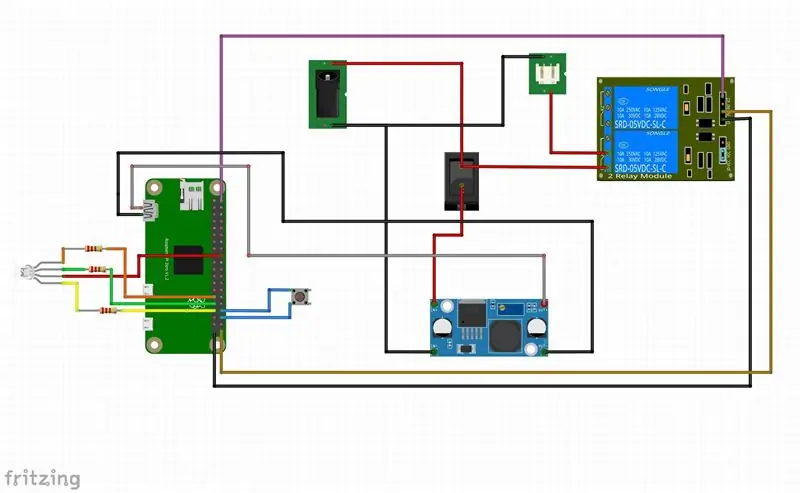
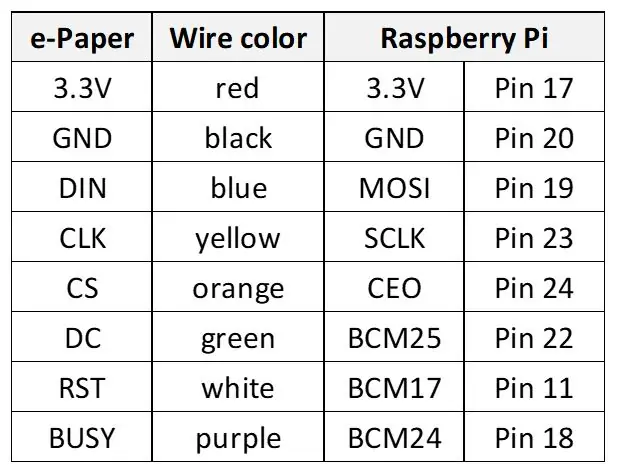
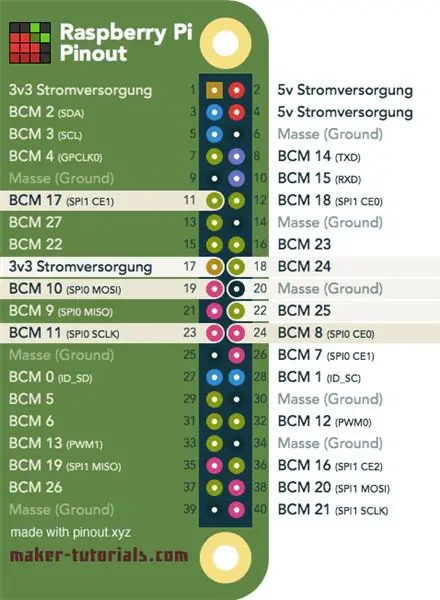
İlk resimde bant genişliği monitörünün iç tasarımını görebilirsiniz:
Başlıca bileşenler şunlardır:
- Butona basınız
- E-mürekkep Ekranı
- Ahududu Pi Sıfır
- Röle Modülü
- RGB LED + Dirençler (kullandığınız RGB LED'e bağlı olarak)
- Değiştirmek
- DC / DC çevirici
- Kadın konektör
İkinci resim kablolama şemasını göstermektedir. Besleme voltajının pozitif kutbu, anahtar aracılığıyla DC-DC voltaj dönüştürücüye (yönlendiricinin 12V besleme voltajını Raspberry için 5V'a dönüştürür) ve röle aracılığıyla (normal olarak bağlı pim aracılığıyla) geri beslenir. çıkış konektörü. Böylece modem, bant genişliği monitörü kapatıldığında da güç ile beslenir.
Bant genişliği ölçümü bir düğme aracılığıyla manuel olarak başlatılabilir. Çeşitli çalışma durumlarını görselleştirmek için bir RGB LED kullanılır.
Raspberry Pi ile e-ink ekran arasındaki bağlantı devre şemasında gösterilmemiştir. Ekranı yukarıdaki tabloya ve pin çıkışına göre bağlayın.
Adım 3: 3D Baskı ve Chase'i İnşa Etme




Kasa için aşağıdaki parçalar gereklidir (yukarıdaki resme bakın):
- alt parçası
- üst parça
- ön
- geri
- 4x montaj
Tüm parçalar desteksiz olarak basılabilir. Dosyaları ve diğer tasarımlarımdan bazılarını Thingiverse'de de bulabilirsiniz:
Ekran, bağlantı parçaları ve çift taraflı bant ile ön panele takılabilir. Düğme anahtarı ve dişi konektör arka ve arka panele vidalanmıştır. Muhafazanın iki yarısını birleştirmek için 3x20mm vida kullandım. Ön ve arka paneller için oluklar üzerindeki toleranslar nispeten dardır. Gerekirse, ön ve arka paneller kenarlarından zımparalanmalıdır (yüzeye zarar vermemek için iç kısımda).
Adım 4: Raspberry PI'yi Ayarlama
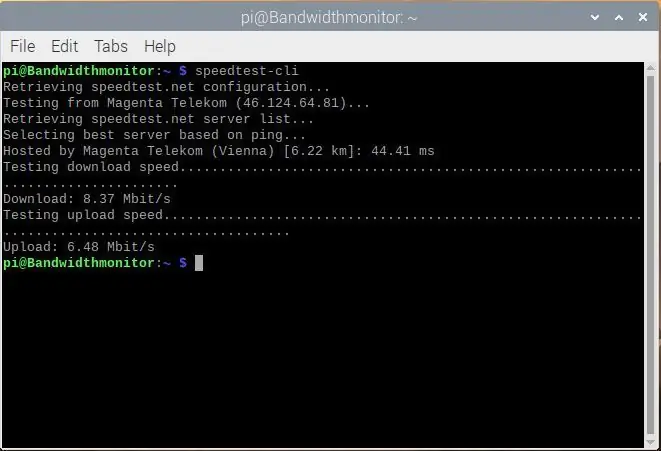
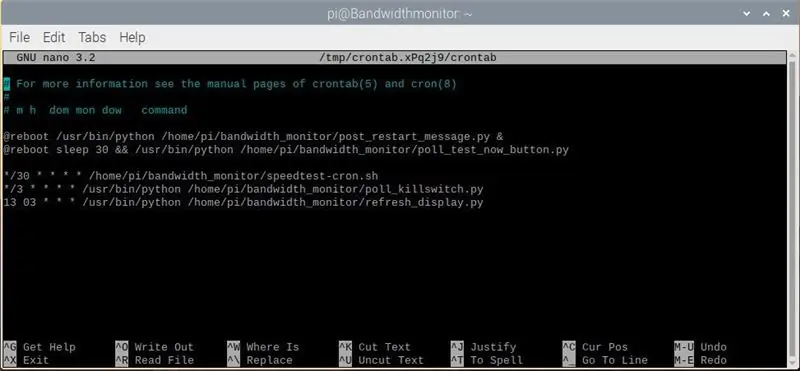
Bu kurulum kılavuzu, farklı kaynaklardan (e-Mürekkep ekran üreticileri, …) çeşitli kurulum talimatlarının derlenmesine dayanmaktadır. Benim için talimatlar istenen sonuca yol açtı. Linux uzmanı olmadığım için herhangi bir optimizasyon veya benzeri yapılmadı. Kesinlikle daha iyi ve daha verimli çözümler olduğunun farkındayım.
Pi'nizde Raspbian kurulu olduğunu varsayalım (temel işletim sisteminin nasıl kurulacağına dair birçok eğitim var) ve bir ekranınız (miniHDMI aracılığıyla), fareniz ve klavyeniz bağlı. Yönlendiriciye veya İnternete doğru şekilde kurulmuş bir WLAN bağlantısının da olduğu varsayılır. Aksi belirtilmedikçe tüm kurulum işlemleri terminalde gerçekleştirilir.
Uzak masaüstünü kurun (bilgisayarınızdan PI'ye erişmek için):
sudo apt-get güncellemesi
sudo apt-get
xrdp'yi yükle
veya ssh aracılığıyla başsız da çalışabilirsiniz (bkz. örneğin
Şifre değiştir:
www.raspberrypi.org/forums/viewtopic.php?t=193620
Speedtest'i yükleyin:
sudo
apt-get install python-pip
sudo pip install speedtest-cli
kurulumun başarılı olup olmadığını test etmek için terminalde Speedtest'i çalıştırın:
en hızlı-cli
her şey doğruysa, yukarıdaki ilk resimdeki gibi bir şey almalısınız.
KablolamaPI'yi kurun
sudo apt-get install git-core
git klon git://git.drogon.net/wiringPi
cd kablolamaPi
./yapı
(ayrıca bkz.
alternatif:
sudo apt-get install kablolama
(bkz.
BCM2835'i yükleyin
(bkz.
bcm2835-1.60.tar.gz'yi (veya varsa daha yeni bir sürümü) indirin
tar zxvf bcm2835-1.60.tar.gz
cd bcm2835-1.60
./yapılandır
Yapmak
sudo kontrol yap
sudo kurulum yap
Python görüntüleme kitaplığını yükleyin
sudo apt-get install python-görüntüleme
alternatif:
sudo apt-get install python-pil
I2C işlevini etkinleştirin.
Raspberry Pi kartınızı yapılandırmak için aşağıdaki komutu çalıştırın:
sudo raspi yapılandırması
I2C çekirdek sürücüsünü başlatmak için Arayüz Seçenekleri-> I2C -> evet'i seçin. Ardından, yapılandırma dosyasını da değiştirmeniz gerekir. Yapılandırma dosyasını açmak için aşağıdaki komutu çalıştırın:
sudo nano /etc/modüller
Yapılandırma dosyasına aşağıdaki iki satırı ekleyin
i2c-bcm2708
i2c-dev
Ayrıca bkz.
SPI işlevini etkinleştirin
Raspberry Pi kartınızı yapılandırmak için aşağıdaki komutu çalıştırın:
sudo raspi yapılandırması
SPI çekirdek sürücüsünü başlatmak için Arayüz Seçenekleri-> SPI -> evet'i seçin.
Ek yazı tiplerini yükleyin:
sudo apt-get install ttf-mscorefonts-installer
Yazı Tiplerini indirin ve yükleyin (Roboto + Droid)
gksudo
pcmanfm
Dosya yöneticisini kök ayrıcalıklarıyla başlatmak ve truetype yazı tiplerini /usr/share/fonts/truetype klasörüne kopyalamak için
alternatif:
Yazı tiplerini WinSCP ile İndirilenler klasörüne kopyalayın (WinSCP'yi kullanmak için ssh etkinleştirilmelidir)
sudo cp -r /home/pi/Downloads/droid /usr/share/fonts/truetype
sudo cp -r /home/pi/Downloads/robot /usr/share/fonts/truetype
Yazı tipi klasörüne erişmek için kök ayrıcalıklarına ihtiyacınız var. Belki bunu yapmanın daha iyi yolları vardır (daha önce de belirtildiği gibi ben bir Linux uzmanı değilim) ama her iki yol da benim için çalıştı.
Python dosyaları:
Yeni bir "bandwidth_monitor" klasörü oluşturmak için dosya yöneticisini kullanın
Tüm dosyaları bant genişliği_monitor dizinine kopyalayın
Python dosyalarını ve komut dosyasını yürütülebilir yapın
chmod +x *.py
chmod +x speedtest-cron.sh
crontab'ı yapılandır
crontab -e
Crontab, programın yürütülmesini planlamak için kullanılır; her 30 dakikada bir hız testi yapın. Aşağıdaki satırları crontab'ınıza ekleyin (ayrıca ikinci şekle bakın):
@reboot /usr/bin/python /home/pi/bandwidth_monitor/post_restart_message.py &
@reboot sleep 30 && /usr/bin/python /home/pi/bandwidth_monitor/poll_test_now_button.py */30 * * * * /home/pi/bandwidth_monitor/speedtest-cron.sh */3 * * * * /usr/ bin/python /home/pi/bandwidth_monitor/poll_killswitch.py 13 03 * * * /usr/bin/python /home/pi/bandwidth_monitor/refresh_display.py
Zamanlanmış görevlerin açıklaması:
- yeniden başlatıldığında, yeniden başlatma mesajı IOT panosuna yazılır
- yeniden başlatıldığında anket test_now_button başlatılır
- her 30 dakikada bir bant genişliği ölçümü yapılır
- her 3 dakikada bir uzaktan sıfırlama düğmesinin durumu (IOT panosunda) kontrol edilir
- günde bir kez bir ekran yenileme döngüsü başlatılır.
Programların kısa bir açıklaması için yazılım bölümüne bakın.
Adım 5: Yazılım
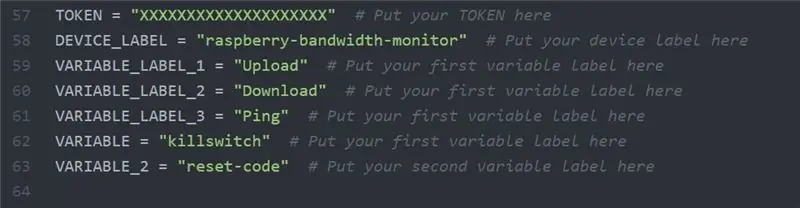
Yazılım birkaç dosyaya / programa bölünmüştür:
Bant genişliği_monitor_0_4.py, Crontab tarafından her yarım saatte bir çağrılan ana programdır. Bir bant genişliği testi gerçekleştirir (speedtest.net'in komut satırı sürümü aracılığıyla). Test sırasında RGB LED'i mavidir. Bant genişliği seçilen eşiğin üzerindeyse, değer e-mürekkep ekranında (bir zaman damgasıyla birlikte) gösterilir ve Ubidots panosuna aktarılır. Bant genişliği eşiğin altındaysa LED kırmızıya döner ve kısa bir gecikmeden sonra ölçüm tekrarlanır. 3 olumsuz denemeden sonra röle devreye girer ve böylece modemin beslemesi kesilir. Log bölümüne reset kodu (değer=2) yazılır.
poll_killswitch.py, gösterge tablosundaki bir boole değişkeninin durumunu okur. Killswitch_state true ise röle etkinleştirilir ve modemin güç kaynağı kesilir. Killswitch'in yoklanması sırasında RGB LED'i yeşile döner. Sıfırlamadan sonra killswitch_state false olarak ayarlanır ve gösterge panosunun günlük bölümünde bir giriş oluşturulur (değer=1).
poll_test_now_button.py kasanın ön panelindeki butona basılmasını bekliyor. Düğmeyi etkinleştirerek, manuel olarak bir bant genişliği ölçümü tetiklenir. Program başlatıldığında (Raspberry Pi yeniden başlatıldığında) RGB LED'i kırmızı renkte yanıp sönüyor.
post_restart_message.py, gösterge tablosunun günlük bölümüne sıfırlama kodunu (değer=3) yazar. Bu, bant genişliği izleyicisinin yeniden başlatıldığını gösterir. Program başlatılırken RGB LED'i mavi renkte yanıp söner.
test_LED.py ve test_relay.py, RGB LED ve rölenin donanım işlevini test etmek için kullanılabilen basit komut dosyalarıdır.
epdconfig.py ve epd2in9.py, Waveshare tarafından sağlanan e-mürekkep ekranı için aygıt sürücüsüdür.
Programların Ubidots panosuna erişmesine izin vermek için, bireysel belirteçlerinizi ve cihaz veya değişken adlarınızı (farklı gösterimler kullanıyorsanız) eklemeniz gerekir. Yukarıdaki resimde gösterilene benzer bir bölüm arayın (XXXXXXXX'i jetonunuzla değiştirin).
Kontrol panelinin nasıl oluşturulacağı ve kontrol panelinin bir Python programına nasıl entegre edileceğine dair kapsamlı eğitimler doğrudan Ubidots sayfasında (https://help.ubidots.com/en/) veya Google üzerinden bulunabilir.
6. Adım: IOT Panosu
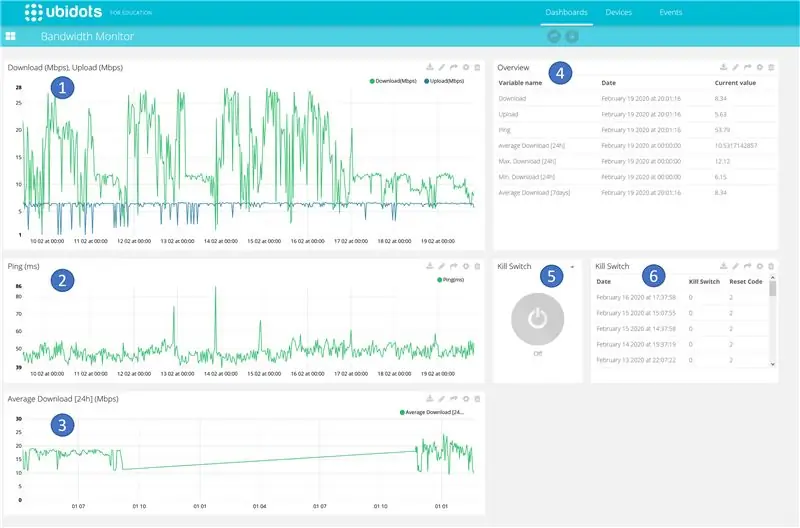
Ubidots tarafından barındırılan kontrol paneli (bkz. https://ubidots.com) aşağıda kısaca açıklanan birkaç alan içerir.
- Yükleme ve indirme hızının zaman sırası. Her yarım saatte bir diyagrama yeni bir değer eklenir.
- Ölçülen ping süresinin zaman süreci. Her yarım saatte bir diyagrama yeni bir değer eklenir.
- Ortalama indirme hızının zaman dizisi. 24 saatin ortalama değeri hesaplanır ve diyagrama yazılır.
- Zaman damgası dahil mevcut ölçüm değerlerinin elektronik tablo gösterimi.
- İnternet üzerinden modemi sıfırlamak için uzaktan kumanda düğmesi. Sorgu her 3 dakikada bir gerçekleşir, yani eylemin gerçekleştirilmesi biraz zaman alabilir.
- Sıfırlama nedeni de dahil olmak üzere son sıfırlamaların kaydı (uzaktan tetikleme, kapatma veya voltaj kaybı, minimum bant genişliğinin altına düşme)
Kontrol panelinin nasıl oluşturulacağı ve kontrol panelinin bir Python programına nasıl entegre edileceğine dair kapsamlı eğitimler doğrudan Ubidots sayfasında (https://help.ubidots.com/en/) veya Google üzerinden bulunabilir.
Önerilen:
Lastik Bant Mancınık: 8 Adım (Resimlerle)

Lastik Bant Mancınık: Kaynak: https://www.instructables.com/id/Automatic-Rubber-Band-Catapult/Arkadaşınıza bir şey fırlatmak için el kullanmaktan bıktınız mı? Aletlerinizi alın ve tüm binadaki en güçlü otomatik mancınığı inşa edin! Bu ca ile sınıf arkadaşlarınızı yenin
Lastik Bant Makinalı Tüfek, Kızılötesi Algılama, TV DEFENDER ROBOT: 5 Adım (Resimlerle)

Lastik Bant Makineli Tüfek, Kızılötesi Algılama, TV DEFENDER ROBOT: Hiçbir entegre devre kullanmadan, bu robot standart bir TV uzaktan kumandasından bir kızılötesi sinyal bekler ve ardından hızla bir dizi lastik bant ateşler. Not: "Masaüstü sitesini" Görüntüle/İstek; videoyu görmüyorsanız. Sorumluluk Reddi: Bu proje
AVR Mikrodenetleyici. Darbe Genişliği Modülasyonu. DC Motor Kontrolörü ve LED Işık Yoğunluğu: 6 Adım

AVR Mikrodenetleyici. Darbe Genişliği Modülasyonu. DC Motor Kontrolörü ve LED Işık Yoğunluğu.: Herkese merhaba! Darbe Genişlik Modülasyonu (PWM), telekomünikasyon ve güç kontrolünde çok yaygın bir tekniktir. Motor, LED, hoparlör vb. gibi bir elektrikli cihaza beslenen gücü kontrol etmek için yaygın olarak kullanılır. Temelde bir modüldür
Teleskopu Bant Kullanarak Odaklayın: 5 Adım (Resimlerle)
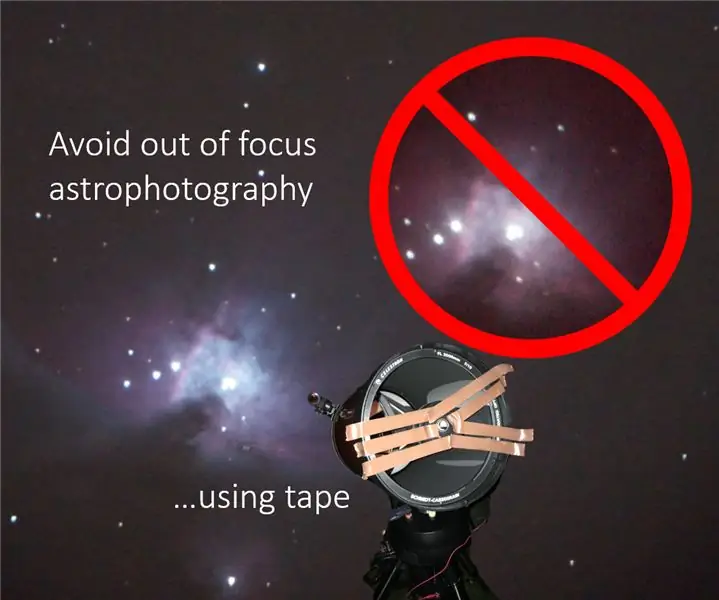
Bir Teleskopu Bant Kullanarak Odaklayın: Bir akşamı teleskopunuzla göklerin fotoğraflarını çekerek geçirmekten daha sinir bozucu birkaç şey vardır, ancak tüm fotoğraflarınızın biraz odak dışı olduğunu bulmak için… Astrofotoğrafçılık için bir teleskopa odaklanmak çok önemlidir. zor,
Darbe Genişliği Modülasyonlu LED Torç: 8 Adım

Darbe Genişliği Modülasyonlu LED Torç: Darbe genişlik modülasyonu (PWM), birçok cihazın gücünü, hızını veya parlaklığını değiştirmek için kullanılabilir. LED'lerle PWM, onları karartmak veya daha parlak hale getirmek için kullanılabilir. Onları küçük bir el feneri yapmak için kullanacağım. Bir LED, hızlıca açılarak kısılabilir ve
